Mới đây, Dropbox đã chính thức cung cấp đến người dùng tính năng làm việc nhóm. Nghĩa là người dùng có thể liên kết nhiều tài khoản lại với nhau thành một nhóm để quản lí và chia sẻ các tập tin hoặc thư mục được tạo ra và tải lên bởi các thành viên trong nhóm. Tính năng này sẽ rất có ích cho những đội nhóm đang làm cùng một dự án hoặc một đồ án, luận văn tốt nghiệp. Vậy thì còn chần chừ gì nữa, hãy cùng Quản Trị Mạng tìm hiểu về cách sử dụng tính năng hữu ích này nhé.
Bước 1: Các bạn truy cập vào trang chủ Dropbox và đăng nhập vào khoản cá nhân. Từ giao diện trang chủ, bạn click vào menu Team ở cột bên trái
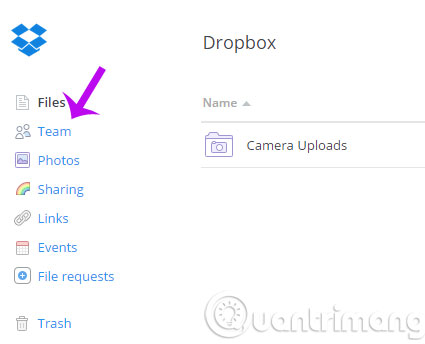
Bước 2: Tại cửa sổ giới thiệu sơ lược về tính năng Team của Dropbox, bạn sẽ được yêu cầu nhập vào email mà bạn sử dụng cho tính chất làm việc nhóm. Nếu thấy không cần thiết, bạn có thể sử dụng tài khoản đã đăng nhập Dropbox bằng cách nhấn vào dòng Create a team phía dưới trang.
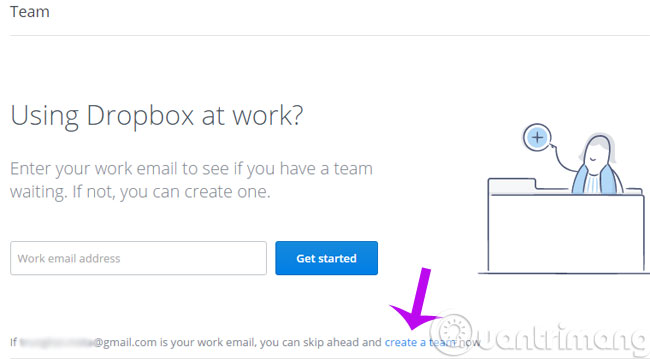
Bước 3: Bây giờ, hộp thoại Tạo nhóm miễn phí (Create a free team) sẽ xuất hiện, bạn điền đầy đủ thông tin như bên dưới rồi nhấn Create Team. Lưu ý là bạn chỉ có thể mời những người có tài khoản Dropbox mà thôi.
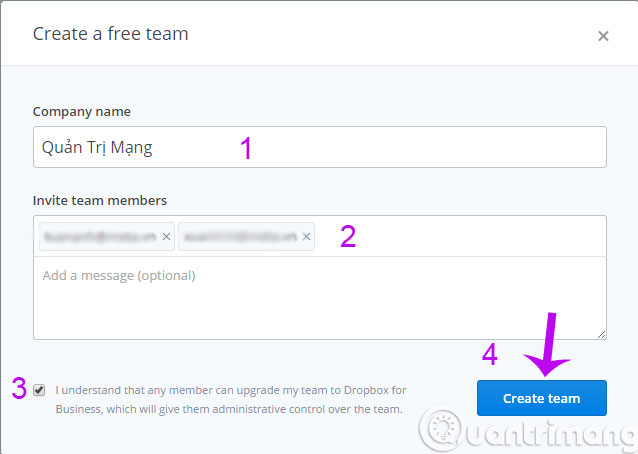
Bước 4: Khi đã khởi tạo thành công, bạn sẽ thấy được danh sách các thành viên của nhóm.
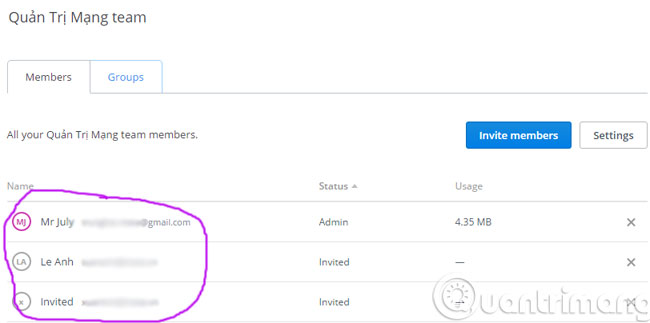
Bước 5: Các bạn chuyển sang tab Group và nhấn Get Started để tạo nhóm cho các thành viên
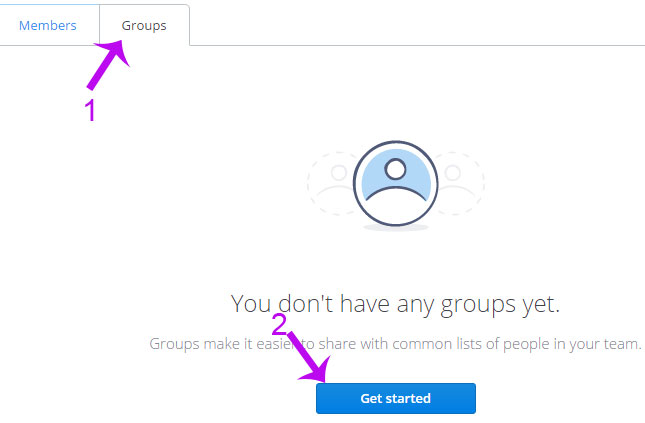
Bước 6: Một hộp thoại hiện ra, bạn đặt tên cho nhóm mới và bấm Create Group
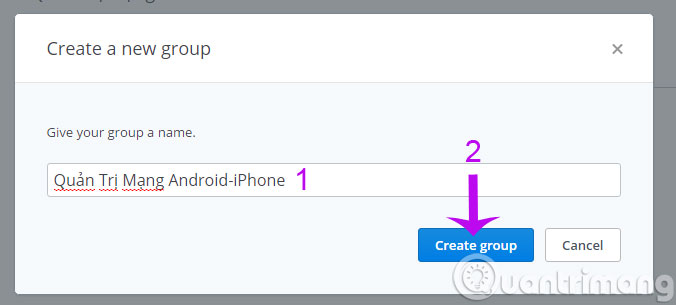
Bước 7: Trong nhóm mới tạo, bạn sẽ thấy có mục Add members (thêm thành viên), hãy bấm vào đó.
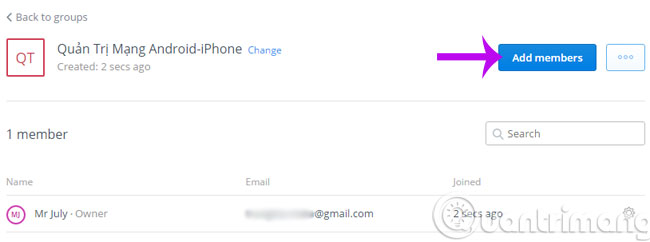
Bước 8: Bạn chỉ việc nhập email của người cần mời vào nhóm là xong
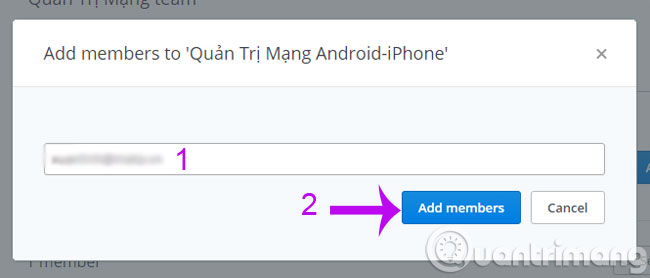
Trên đây là toàn bộ cách làm việc nhóm trên Dropbox. Rất đơn giản nhưng lại hữu dụng phải không các bạn?
- Đồng bộ thư mục Dropbox với Windows 10
- Cài đặt và sử dụng iCloud trên Windows như thế nào?
- Chèn trực tiếp dữ liệu Dropbox vào Gmail
Chúc các bạn thành công!
 Công nghệ
Công nghệ  Windows
Windows  iPhone
iPhone  Android
Android  Làng CN
Làng CN  Khoa học
Khoa học  Ứng dụng
Ứng dụng  Học CNTT
Học CNTT  Game
Game  Download
Download  Tiện ích
Tiện ích 
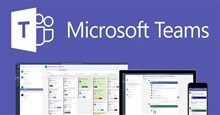
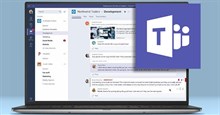


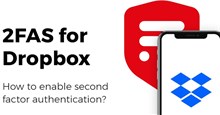


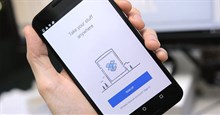

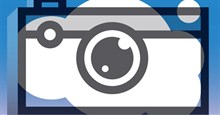
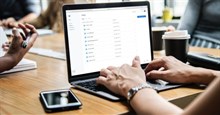

 Linux
Linux  Đồng hồ thông minh
Đồng hồ thông minh  Chụp ảnh - Quay phim
Chụp ảnh - Quay phim  macOS
macOS  Phần cứng
Phần cứng  Thủ thuật SEO
Thủ thuật SEO  Kiến thức cơ bản
Kiến thức cơ bản  Dịch vụ ngân hàng
Dịch vụ ngân hàng  Lập trình
Lập trình  Dịch vụ công trực tuyến
Dịch vụ công trực tuyến  Dịch vụ nhà mạng
Dịch vụ nhà mạng  Nhà thông minh
Nhà thông minh  Ứng dụng văn phòng
Ứng dụng văn phòng  Tải game
Tải game  Tiện ích hệ thống
Tiện ích hệ thống  Ảnh, đồ họa
Ảnh, đồ họa  Internet
Internet  Bảo mật, Antivirus
Bảo mật, Antivirus  Họp, học trực tuyến
Họp, học trực tuyến  Video, phim, nhạc
Video, phim, nhạc  Giao tiếp, liên lạc, hẹn hò
Giao tiếp, liên lạc, hẹn hò  Hỗ trợ học tập
Hỗ trợ học tập  Máy ảo
Máy ảo  Điện máy
Điện máy  Tivi
Tivi  Tủ lạnh
Tủ lạnh  Điều hòa
Điều hòa  Máy giặt
Máy giặt  Quạt các loại
Quạt các loại  Cuộc sống
Cuộc sống  Kỹ năng
Kỹ năng  Món ngon mỗi ngày
Món ngon mỗi ngày  Làm đẹp
Làm đẹp  Nuôi dạy con
Nuôi dạy con  Chăm sóc Nhà cửa
Chăm sóc Nhà cửa  Du lịch
Du lịch  Halloween
Halloween  Mẹo vặt
Mẹo vặt  Giáng sinh - Noel
Giáng sinh - Noel  Quà tặng
Quà tặng  Giải trí
Giải trí  Là gì?
Là gì?  Nhà đẹp
Nhà đẹp  TOP
TOP  Ô tô, Xe máy
Ô tô, Xe máy  Giấy phép lái xe
Giấy phép lái xe  Tấn công mạng
Tấn công mạng  Chuyện công nghệ
Chuyện công nghệ  Công nghệ mới
Công nghệ mới  Trí tuệ nhân tạo (AI)
Trí tuệ nhân tạo (AI)  Anh tài công nghệ
Anh tài công nghệ  Bình luận công nghệ
Bình luận công nghệ  Quiz công nghệ
Quiz công nghệ  Microsoft Word 2016
Microsoft Word 2016  Microsoft Word 2013
Microsoft Word 2013  Microsoft Word 2007
Microsoft Word 2007  Microsoft Excel 2019
Microsoft Excel 2019  Microsoft Excel 2016
Microsoft Excel 2016  Microsoft PowerPoint 2019
Microsoft PowerPoint 2019  Google Sheets - Trang tính
Google Sheets - Trang tính  Code mẫu
Code mẫu  Photoshop CS6
Photoshop CS6  Photoshop CS5
Photoshop CS5  Lập trình Scratch
Lập trình Scratch  Bootstrap
Bootstrap